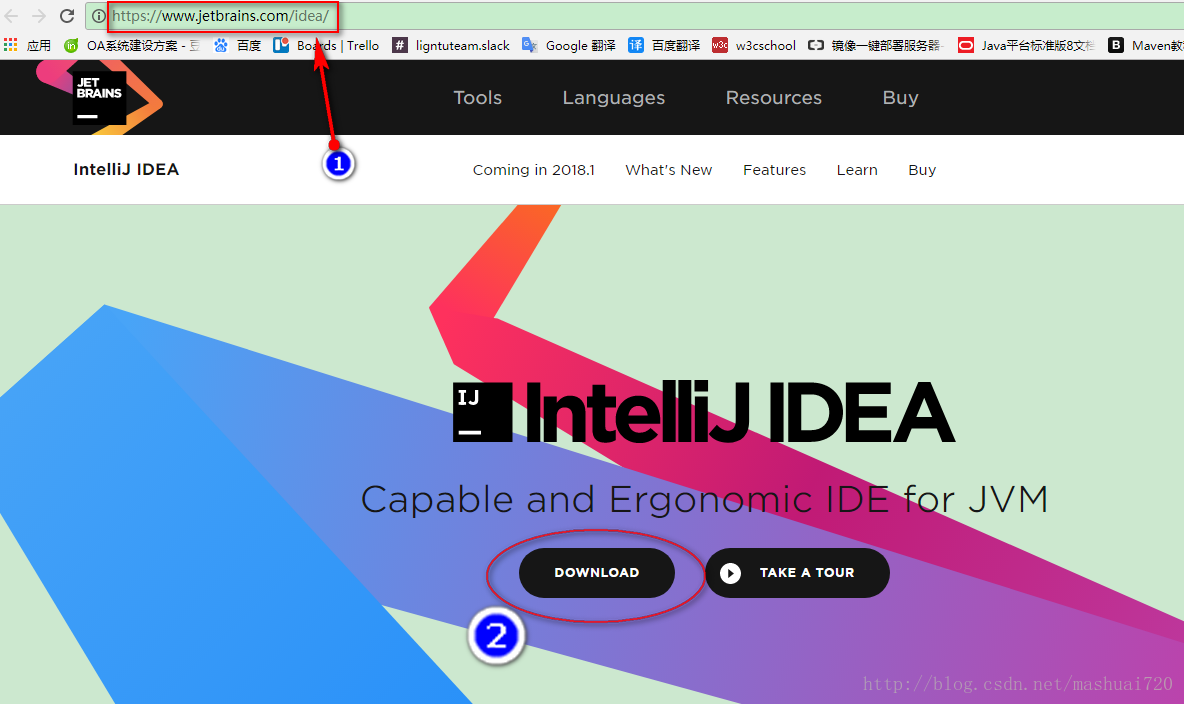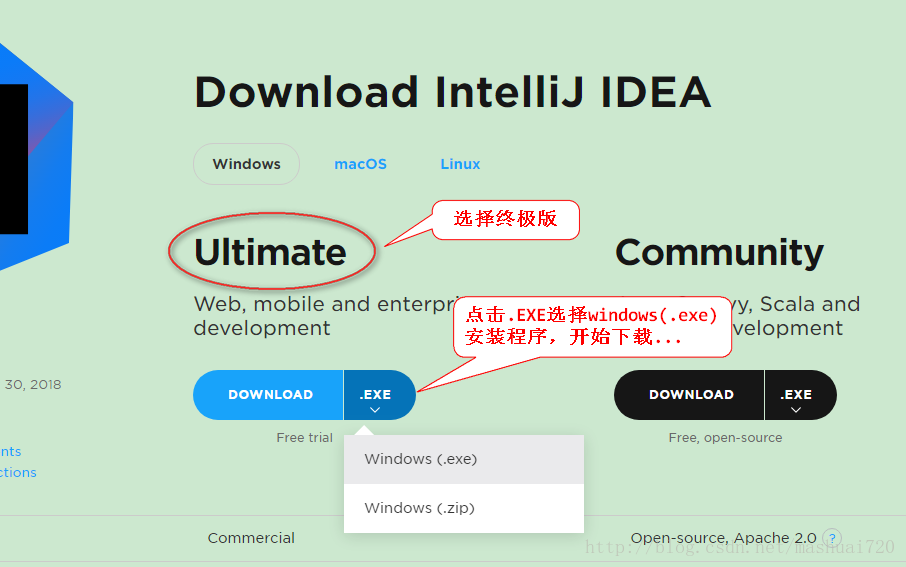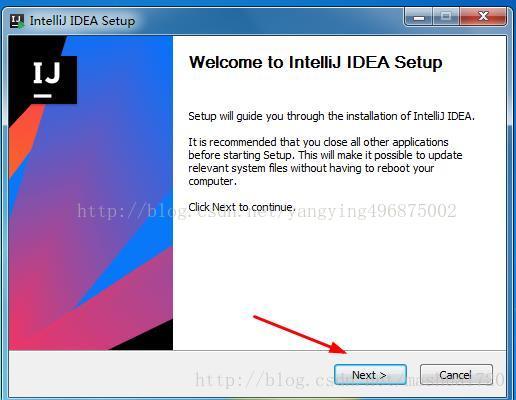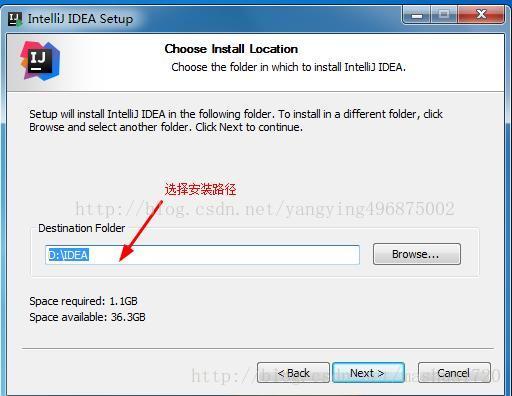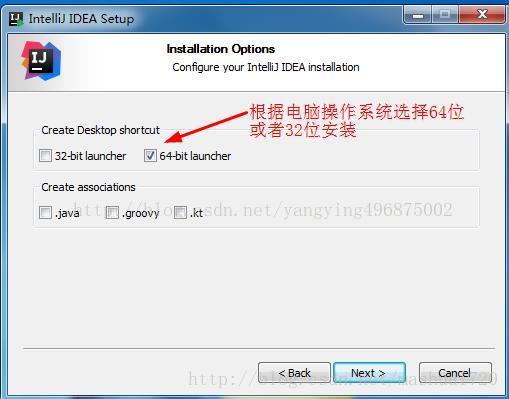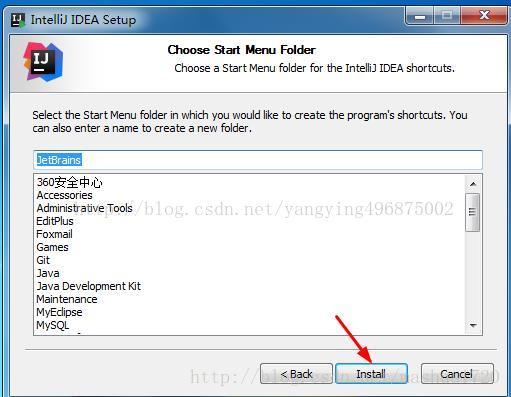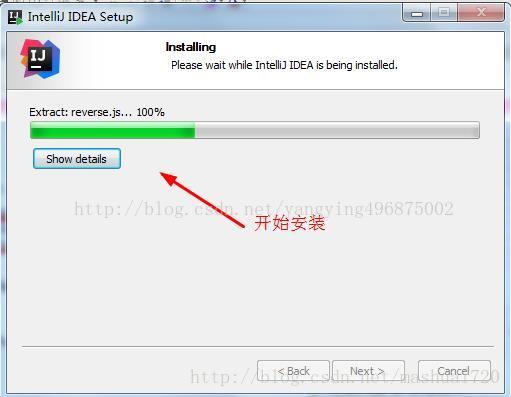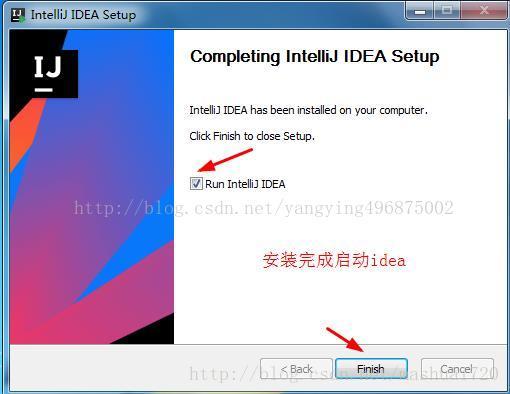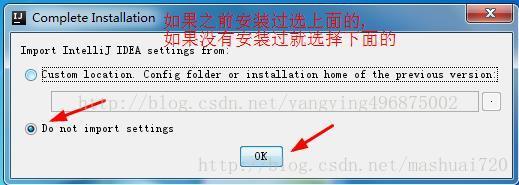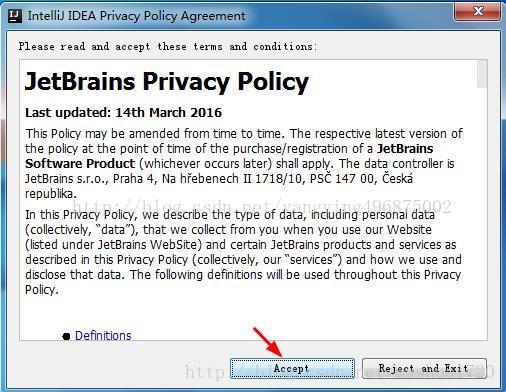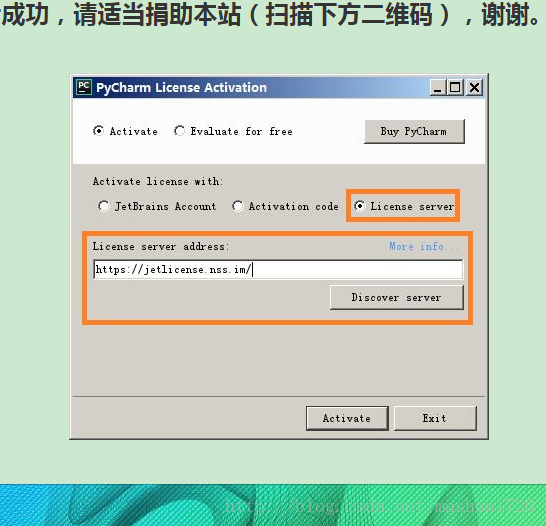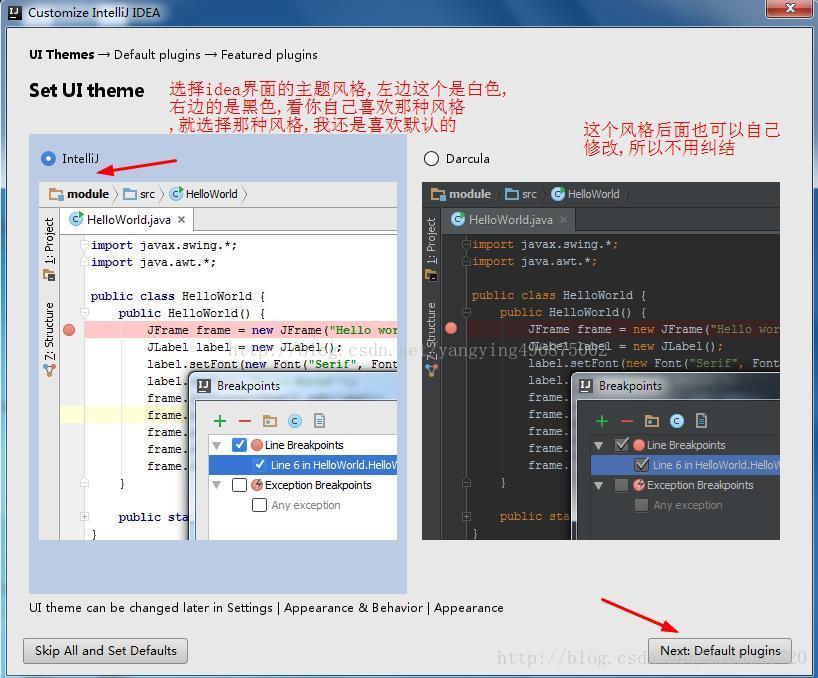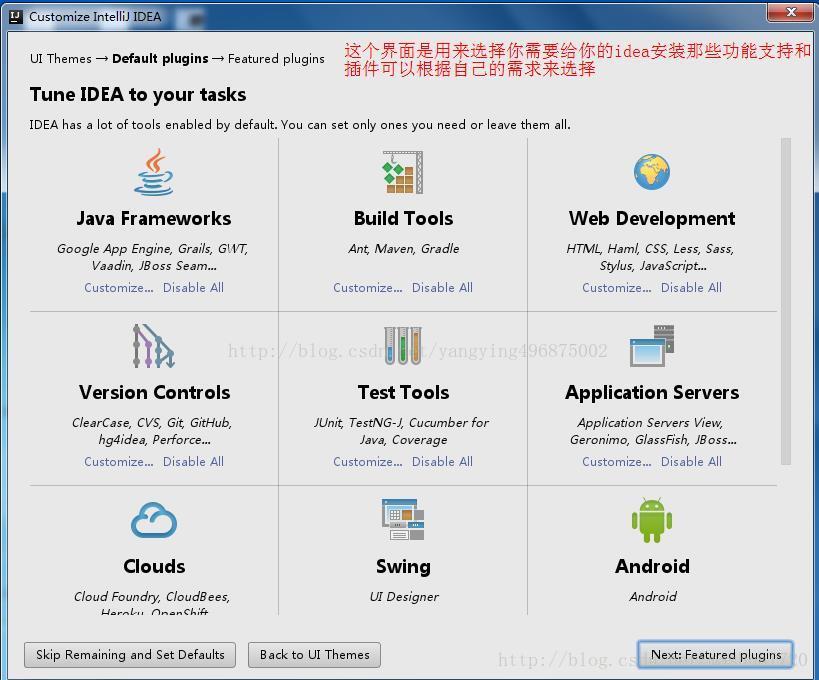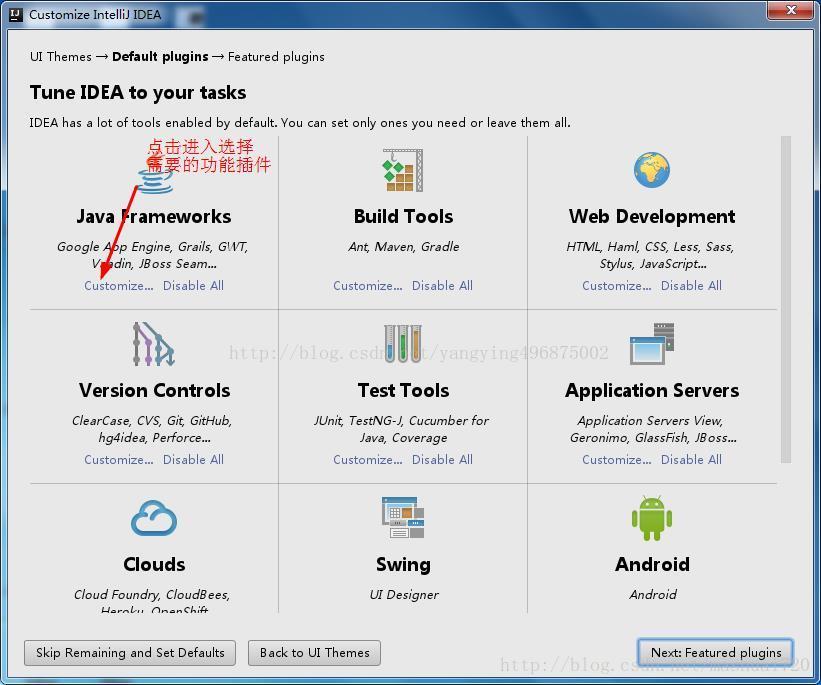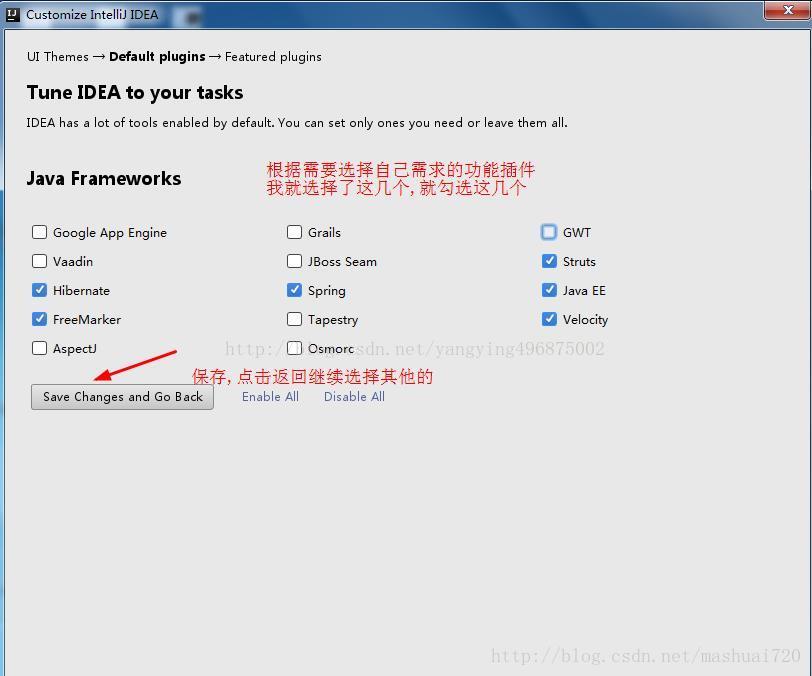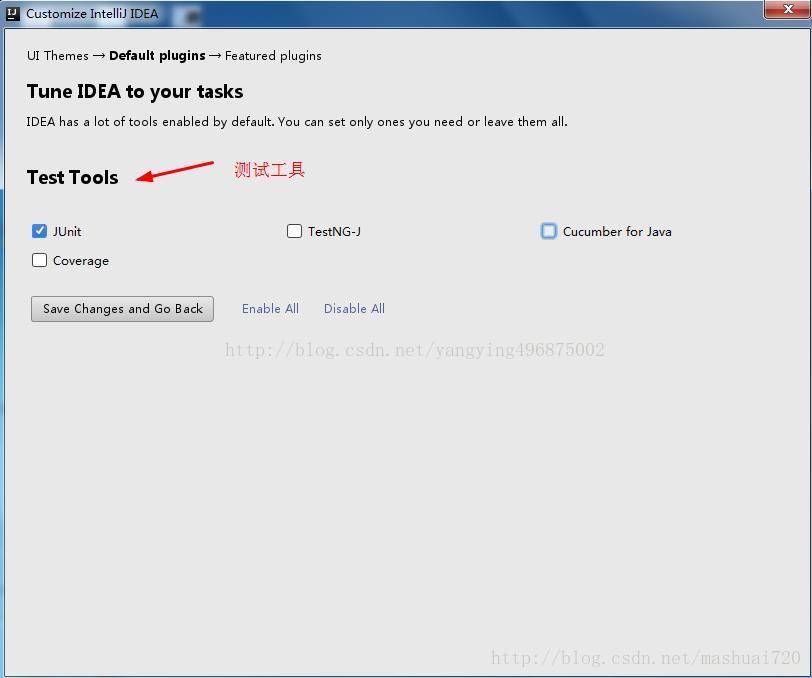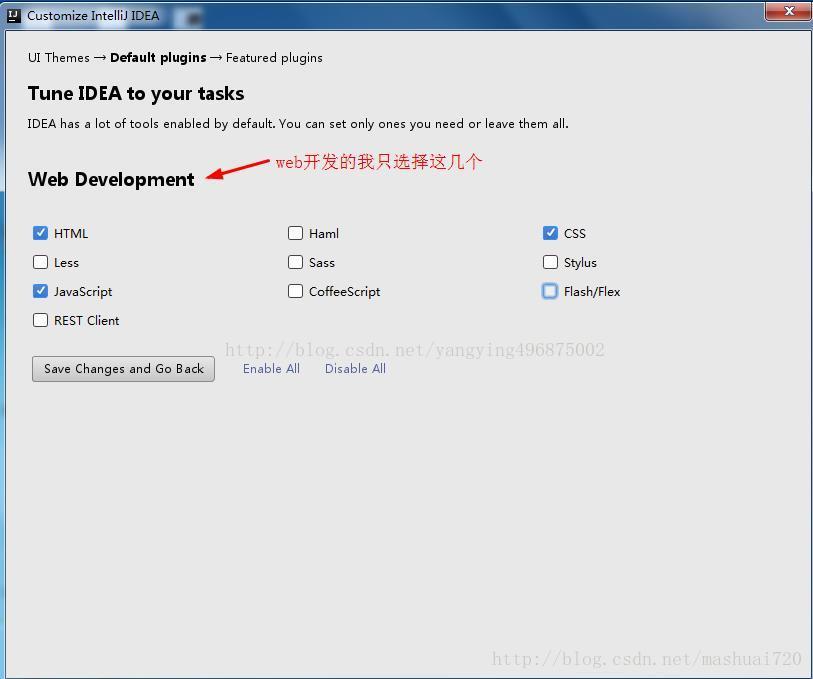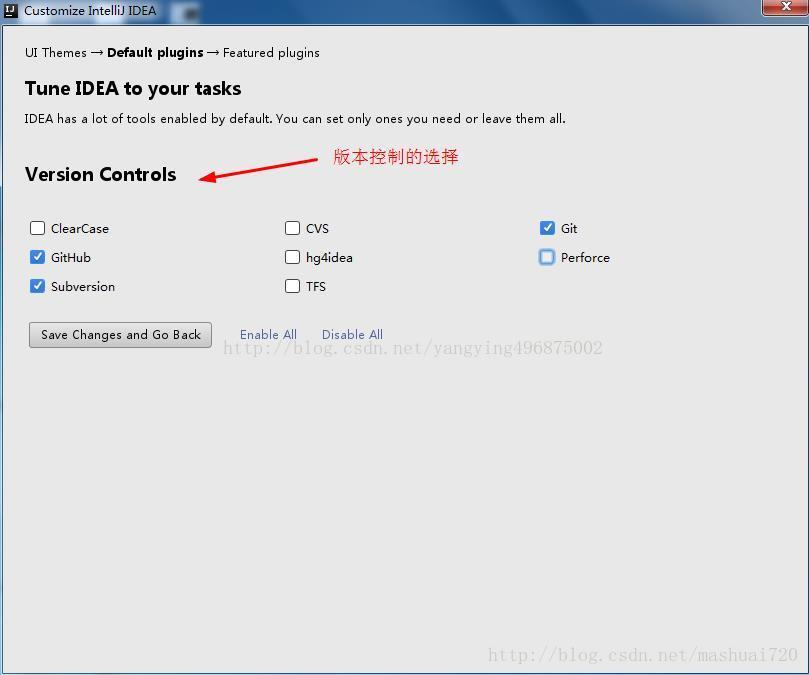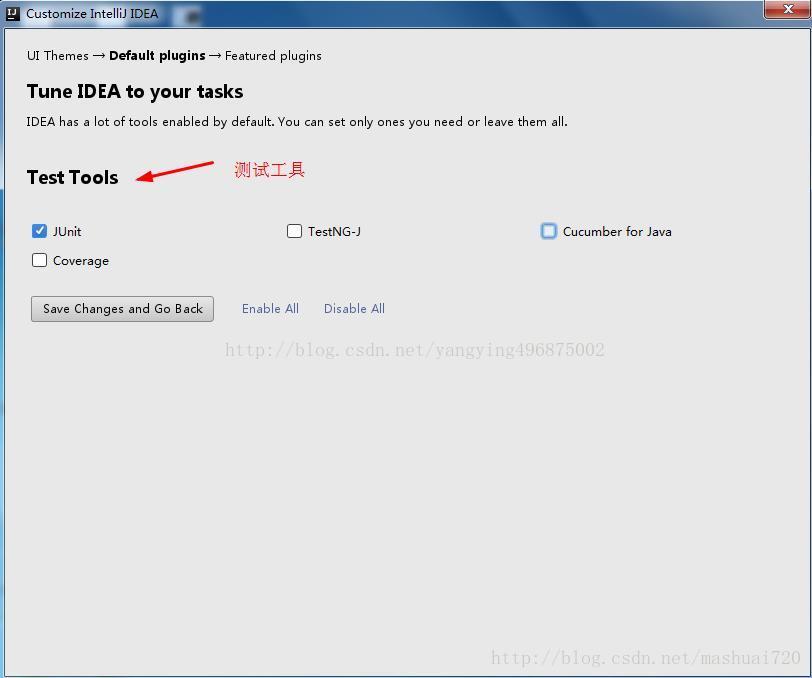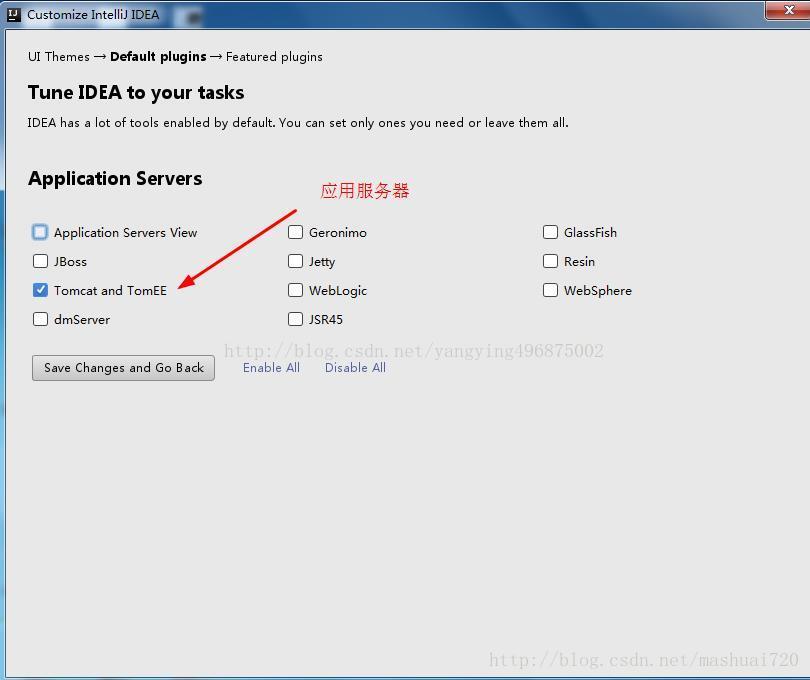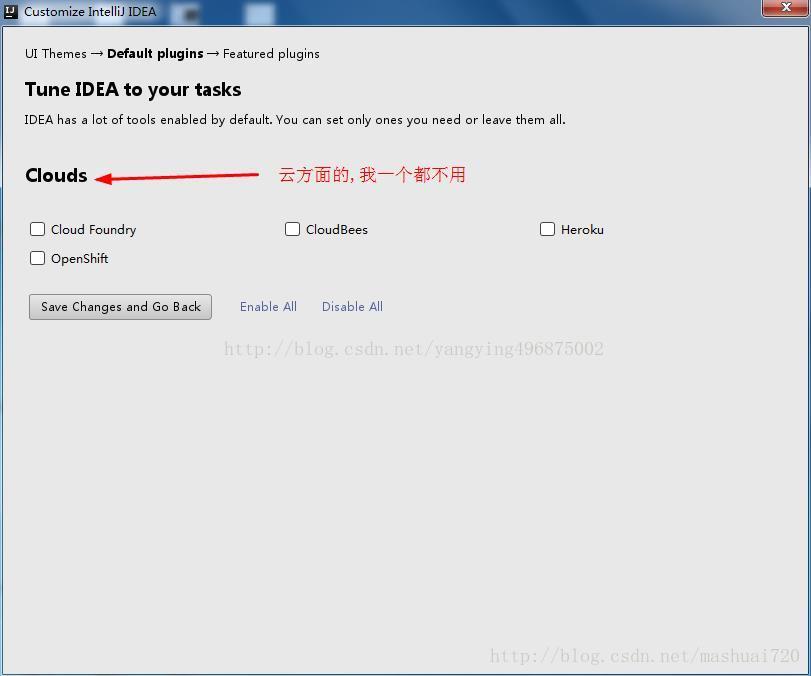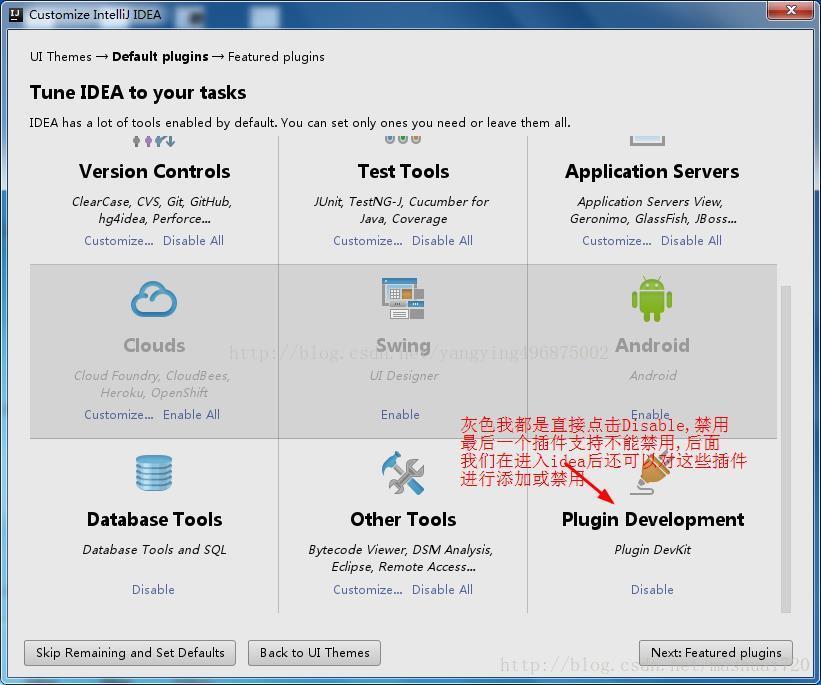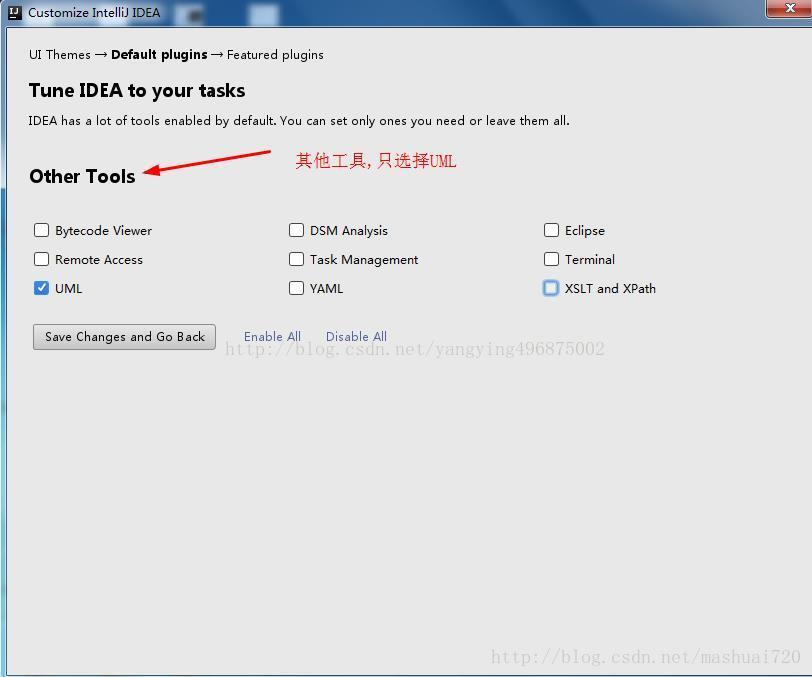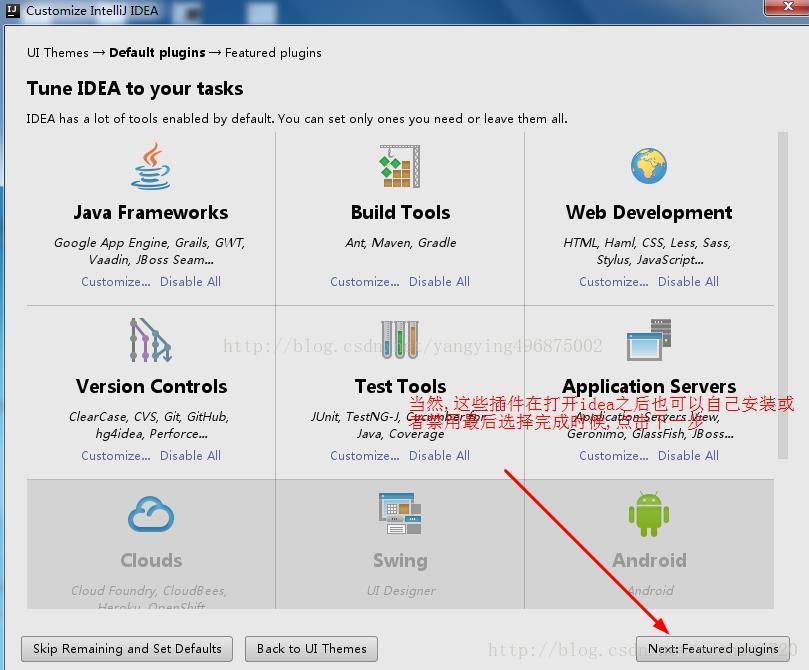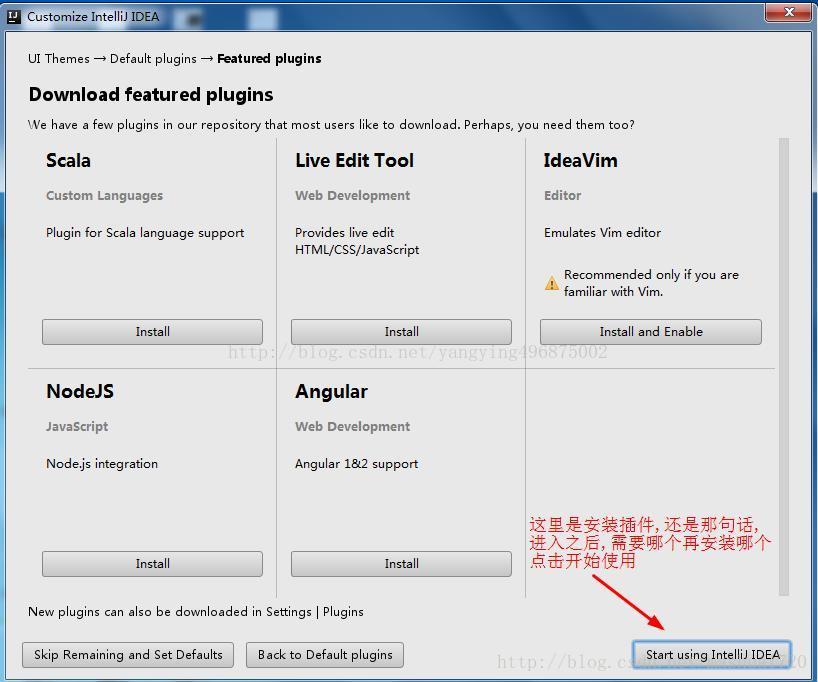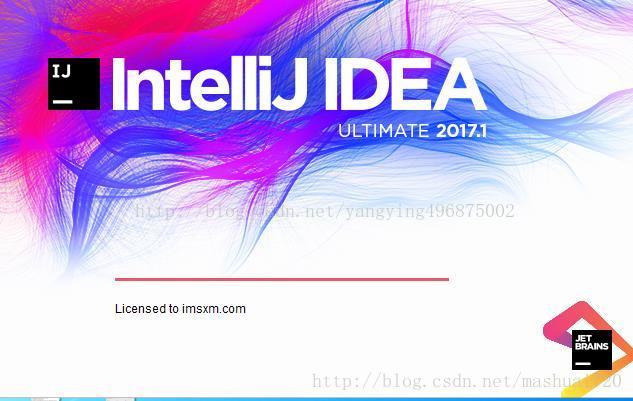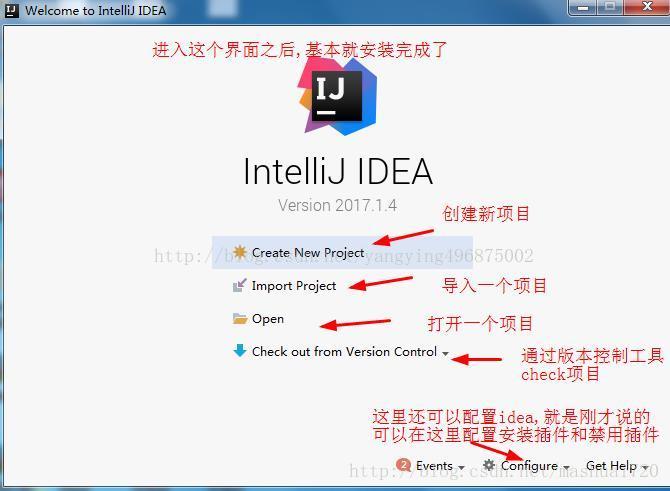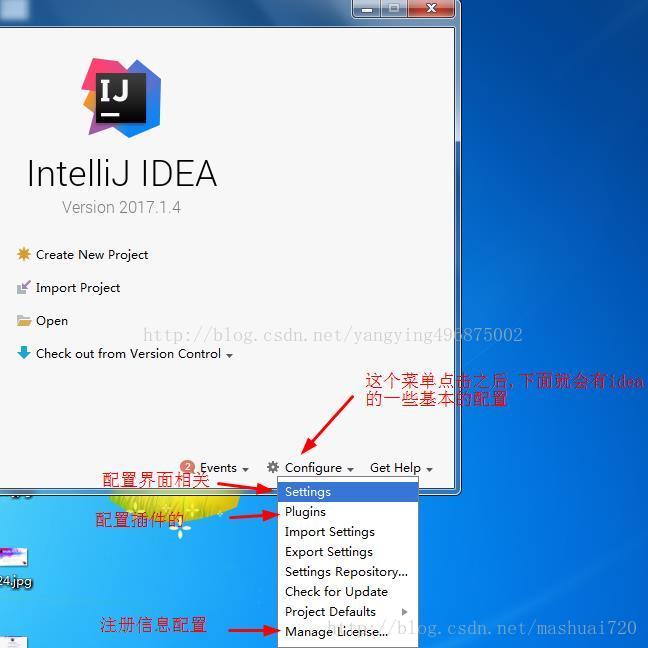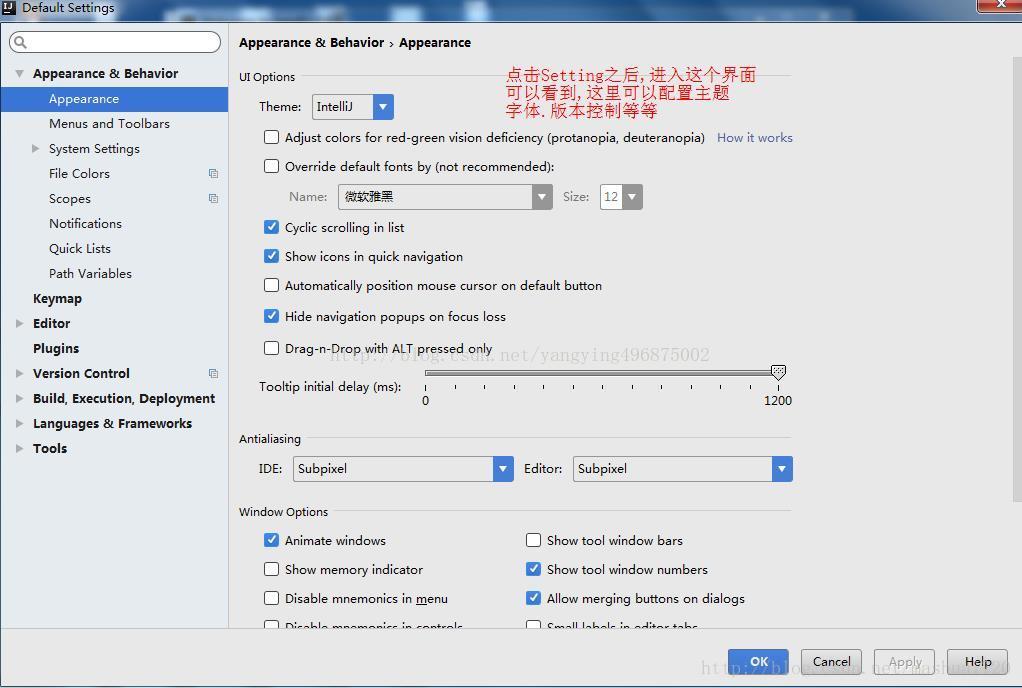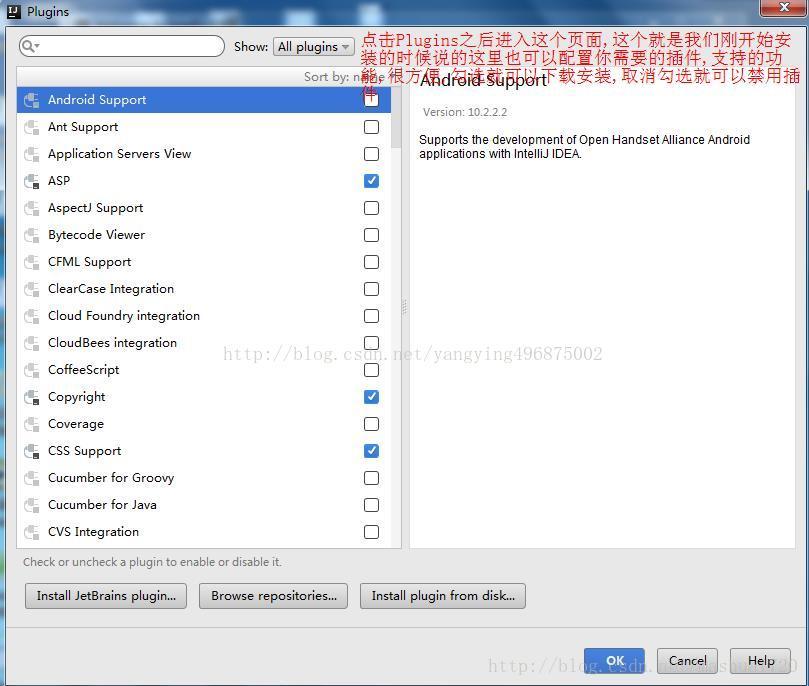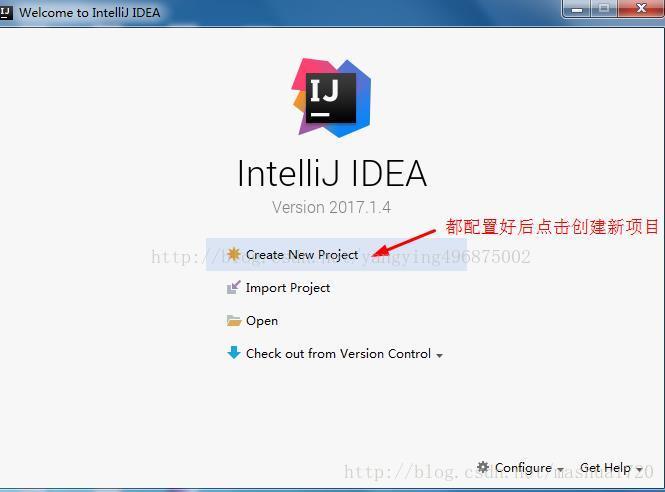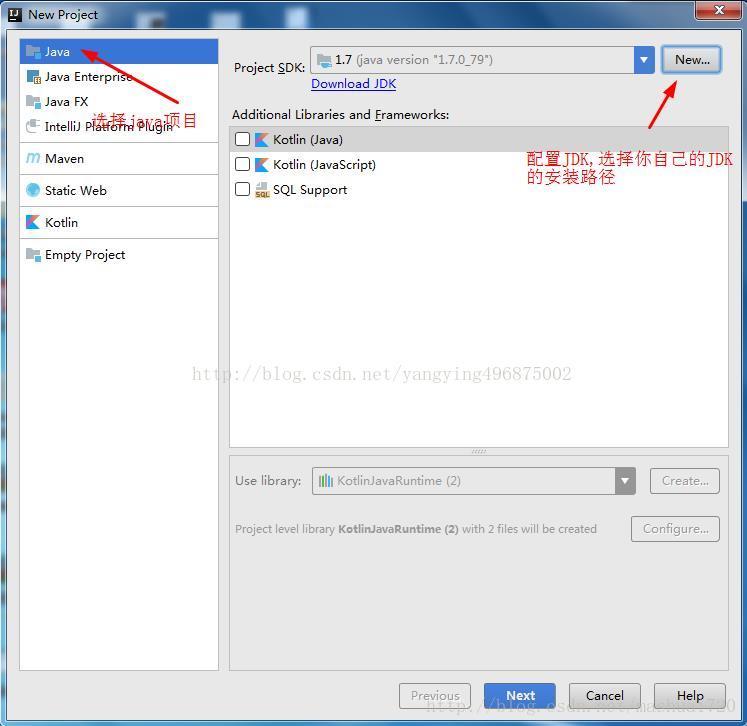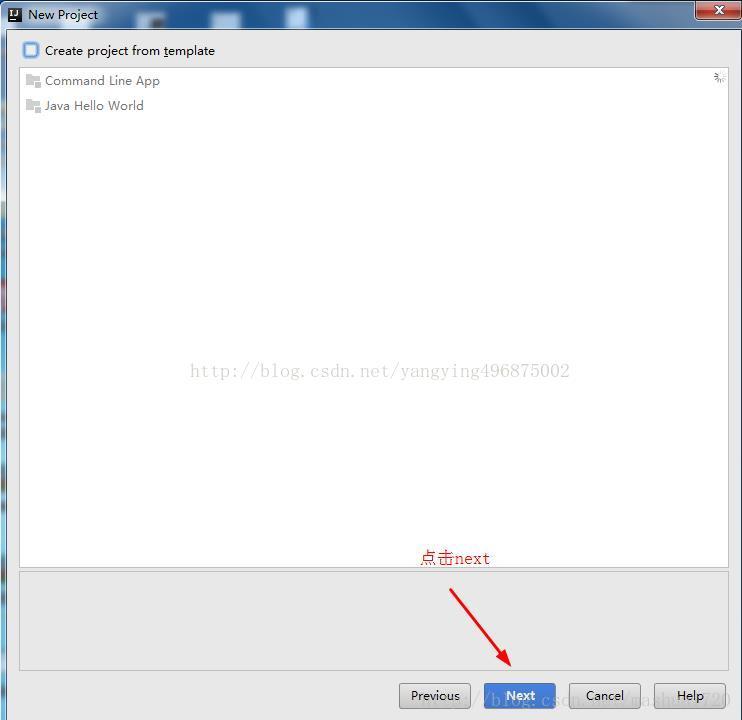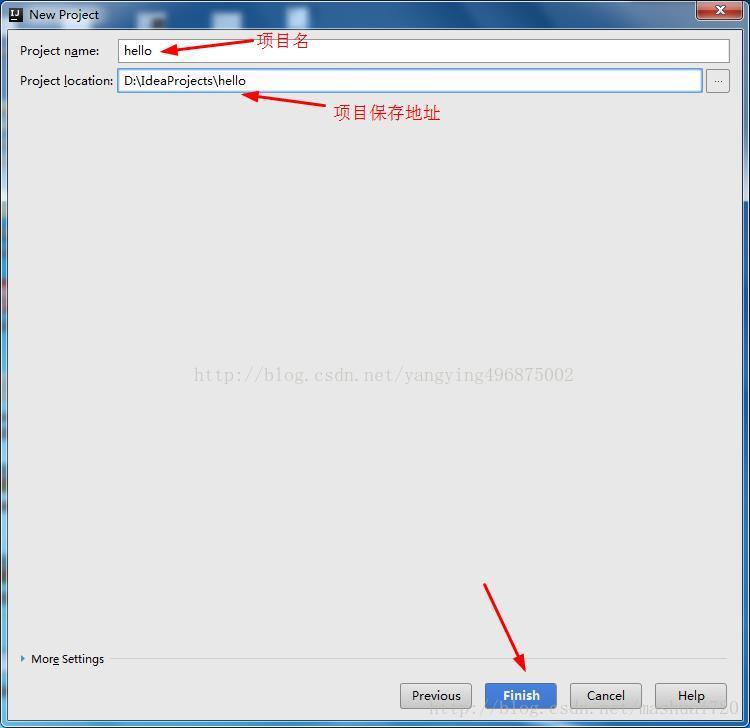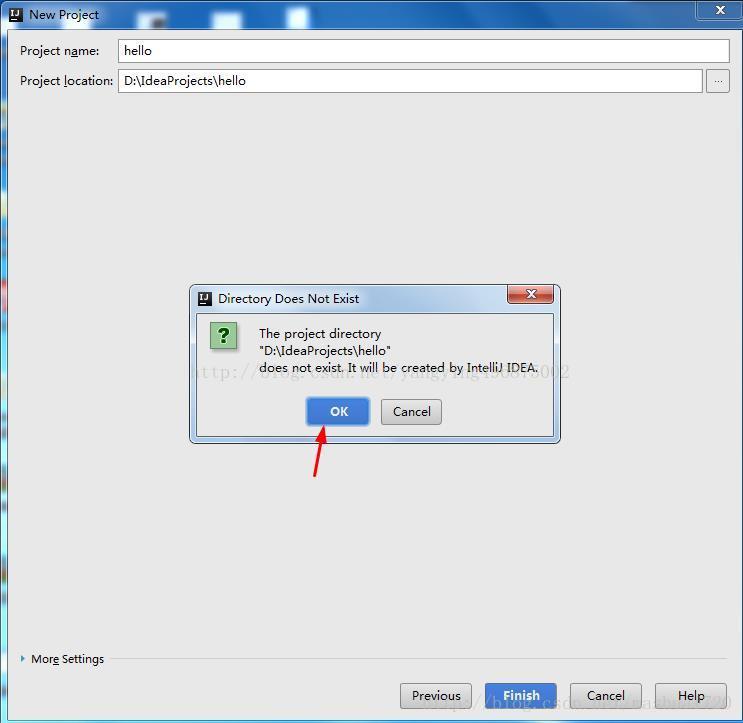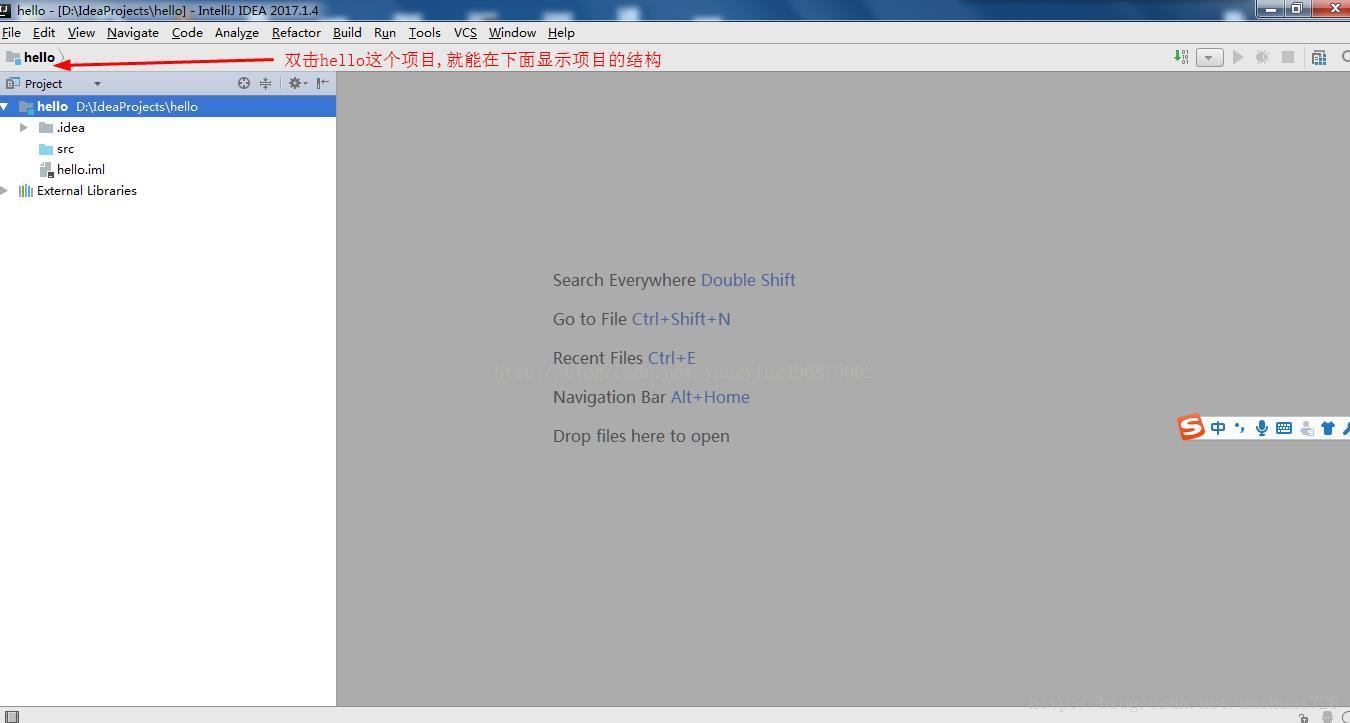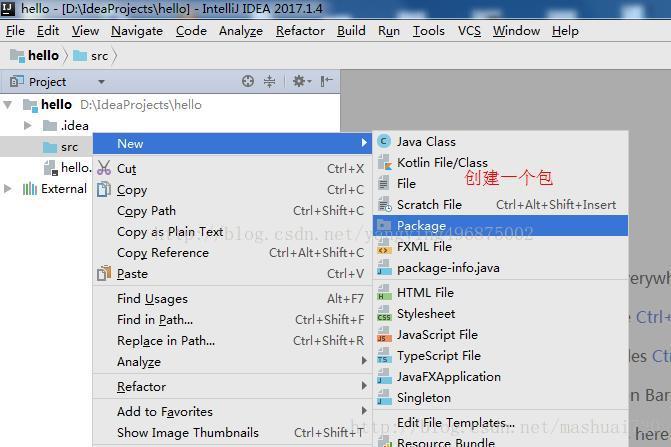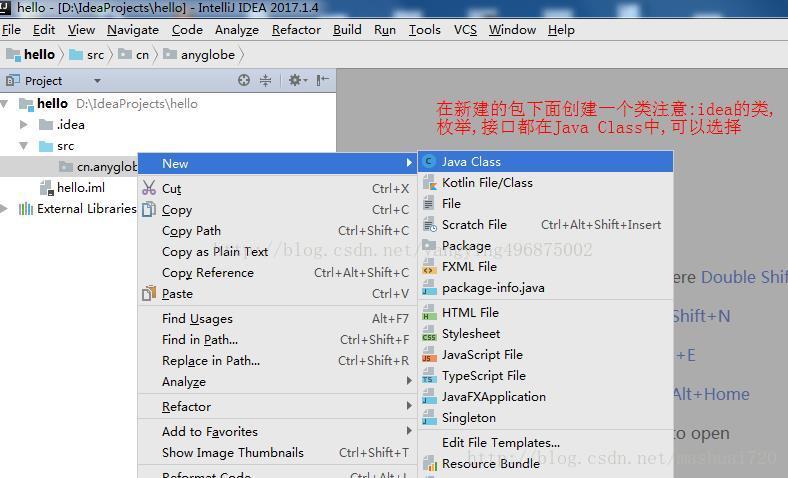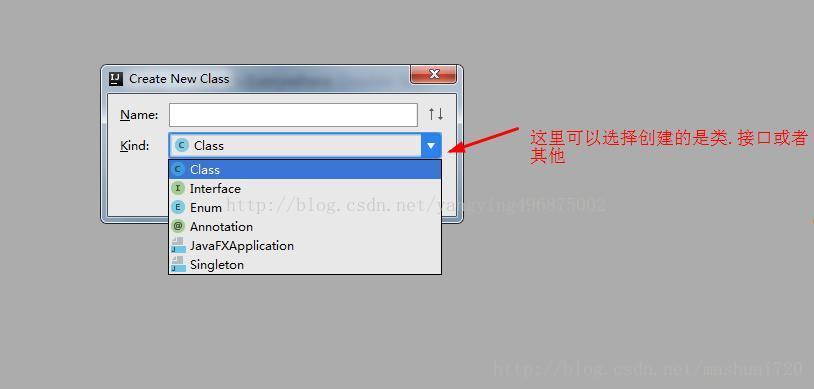IntelliJ IDEA 下載安裝(含註冊碼)
IntelliJ IDEA號稱當前Java開發效率最高的IDE工具。
IntelliJ IDEA有兩個版本:社群版(Community)和旗艦版(Ultimate)。
社群版 是免費的、開源的,但功能較少;
旗艦版 提供了較多的功能
1. 開啟官網
2.選擇終極版本,並下載安裝程式
3.下載之後雙擊,開始安裝,點選next
4.選擇安裝路徑
5.這裡選擇安裝64位,點選next
6.預設選擇,點選install
7.開始安裝
8.安裝完成,勾選啟動
9.點選OK
10.點選接受
或選擇Activation code,複製下方啟用碼到輸入框
D87IQPUU3Q-eyJsaWNlbnNlSWQiOiJEODdJUVBVVTNRIiwibGljZW5zZWVOYW1lIjoiTnNzIEltIiwiYXNzaWduZWVOYW1lIjoiIiwiYXNzaWduZWVFbWFpbCI6IiIsImxpY2Vuc2VSZXN0cmljdGlvbiI6IkZvciBlZHVjYXRpb25hbCB1c2Ugb25seSIsImNoZWNrQ29uY3VycmVudFVzZSI6ZmFsc2UsInByb2R1Y3RzIjpbeyJjb2RlIjoiSUkiLCJwYWlkVXBUbyI6IjIwMTktMDItMDcifSx7ImNvZGUiOiJSUzAiLCJwYWlkVXBUbyI6IjIwMTktMDItMDcifSx7ImNvZGUiOiJXUyIsInBhaWRVcFRvIjoiMjAxOS0wMi0wNyJ9LHsiY29kZSI6IlJEIiwicGFpZFVwVG8iOiIyMDE5LTAyLTA3In0seyJjb2RlIjoiUkMiLCJwYWlkVXBUbyI6IjIwMTktMDItMDcifSx7ImNvZGUiOiJEQyIsInBhaWRVcFRvIjoiMjAxOS0wMi0wNyJ9LHsiY29kZSI6IkRCIiwicGFpZFVwVG8iOiIyMDE5LTAyLTA3In0seyJjb2RlIjoiUk0iLCJwYWlkVXBUbyI6IjIwMTktMDItMDcifSx7ImNvZGUiOiJETSIsInBhaWRVcFRvIjoiMjAxOS0wMi0wNyJ9LHsiY29kZSI6IkFDIiwicGFpZFVwVG8iOiIyMDE5LTAyLTA3In0seyJjb2RlIjoiRFBOIiwicGFpZFVwVG8iOiIyMDE5LTAyLTA3In0seyJjb2RlIjoiR08iLCJwYWlkVXBUbyI6IjIwMTktMDItMDcifSx7ImNvZGUiOiJQUyIsInBhaWRVcFRvIjoiMjAxOS0wMi0wNyJ9LHsiY29kZSI6IkNMIiwicGFpZFVwVG8iOiIyMDE5LTAyLTA3In0seyJjb2RlIjoiUEMiLCJwYWlkVXBUbyI6IjIwMTktMDItMDcifSx7ImNvZGUiOiJSU1UiLCJwYWlkVXBUbyI6IjIwMTktMDItMDcifV0sImhhc2giOiI4MDI4NjgyLzAiLCJncmFjZVBlcmlvZERheXMiOjAsImF1dG9Qcm9sb25nYXRlZCI6ZmFsc2UsImlzQXV0b1Byb2xvbmdhdGVkIjpmYWxzZX0=-iPLvfrIl0qTga/F9rnjf0Sz6yYvw+2 12.註冊完成之後選擇主題,點選下一步
13.這個介面是配置idea支援的功能
我們可以自行選擇,因為如果使用它預設的有很多沒用的外掛,我們都用不著,會讓你的idea特別卡,所以我們最好是按照自己的需求定製功能外掛,首先我們點選java Frameworks下面的Customize來配置Java相關的
14.點選Customize進入
15.選擇自己需要的,點選儲存返回,繼續選擇其他的,都是以同樣的方式點選Customize來配置
16.這裡選擇構建工具
17.配置web開放相關
18.配置版本控制
19.選擇測試工具
20.選擇伺服器
21.選擇雲相關的
22.如果想直接禁言某一個模組的所以功能外掛,可以直接點選Disable All
23.選擇UML
24.配置好之後點選next,這裡配置的功能,以後也可以修改,所以不用擔心
25.安裝外掛,以後再安裝,點選開始使用
26.啟動介面,很炫
27.這個介面就可以配置
28.點選Configure下面的Setting
29.這裡是設定介面
根據自己需求配置,現在不配置也行,以後也可以再配置,這裡我們不配置,點選下面的Cancel返回
30.點選Configure下面的Plugins可以進入這個介面
這裡就是前面配置的功能外掛,在這裡也可以配置,以後也可以配置,點選Cancel返回
31.所有配置完成後,這裡點選建立新專案
32.選擇Java專案就可以了
注意:java Enterprise是JavaEE專案,我們先不管,先建立一個Java的簡單專案,右邊還要配置JDK,選擇你JDK的安裝目錄
33.點選next
34.填上專案名和專案儲存地址,點選完成
35.點選OK
35.雙擊hello這個專案就可以將專案展開
36.在src下建立package
37.在新建的package下面建立一個class
38.這裡你可以選擇建立類,介面或者其他
39.寫上程式碼,右鍵執行
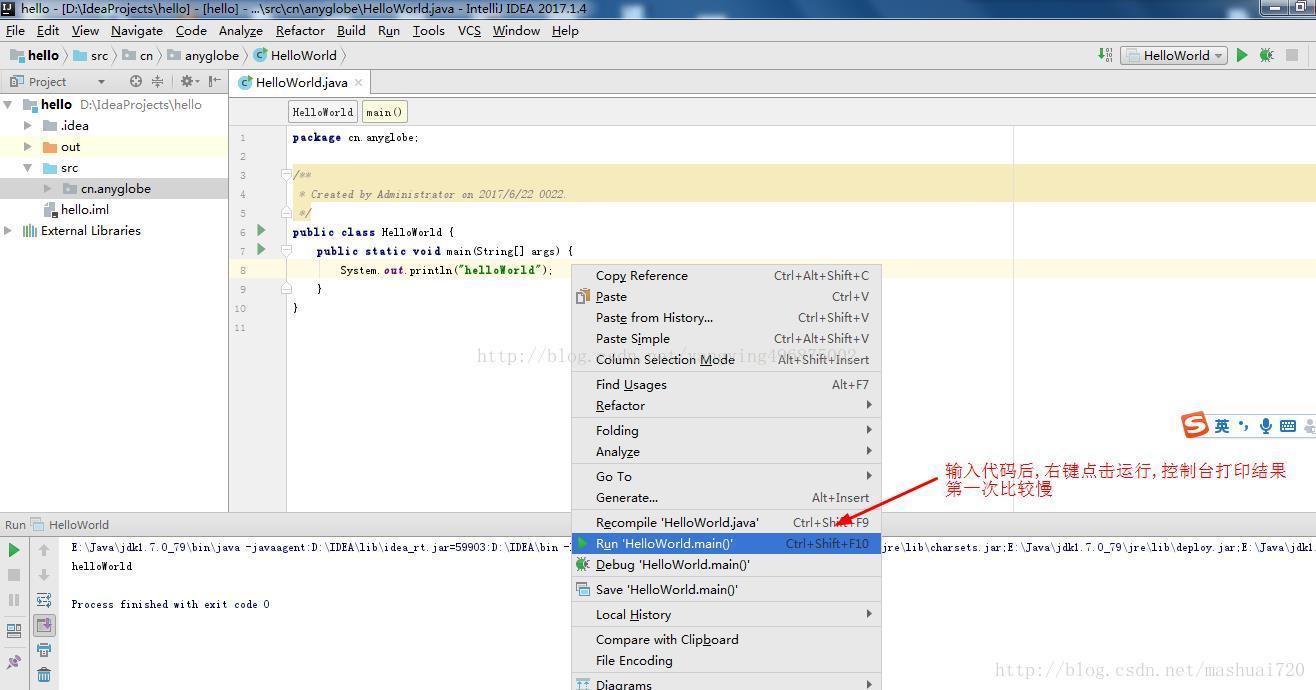
第一次執行比較慢,看到控制檯列印,好了,你的idea安裝完成,開始你的程式設計之旅吧!!!
相關推薦
IntelliJ IDEA 下載安裝(含註冊碼)
IntelliJ IDEA號稱當前Java開發效率最高的IDE工具。 IntelliJ IDEA有兩個版本:社群版(Community)和旗艦版(Ultimate)。 社群版 是免費的、開源的,但功能較少; 旗艦版 提供了較多的功能 1.
IntelliJ IDEA下載安裝配置教程(完全)
1 百度搜索idea 2 點選進入 3 選擇旗艦版下載 4 點選安裝 5 安裝 6 啟用 點選桌面圖示後,接受什麼的,點選LICENSE SERVER,(忘了截圖,原諒我), 點選active即可。 7 配置
註冊中心 Eureka 源碼解析 —— 調試環境搭建(含源碼)
Java 架構 依賴工具GradleJDKIntelliJ IDEA 源碼拉取https://github.com/Netflix/eureka.git使用 IntelliJ IDEA 從 Fork 出來的倉庫拉取代碼。拉取完成後,Gradle 會下載依賴包,可能會花費一些時間,耐心等待下。 本文基
IntelliJ IDEA下載安裝
IntelliJ IDEA下載安裝和破解 1.下載安裝(如下) 2.破解: https://blog.csdn.net/qq_41029923/article/details/83000720 1.1.進入官網:(選擇收費版,下面再破解) https://www.jetbra
mindmapper 2019中文破解版|mindmapper 破解版下載(含註冊機)
mindmapper 破解版下載 mindmapper 18中文破解版2019是一款專業的視覺化思維導圖軟體,可用於資訊管理和處理工作流程,通過智慧繪圖方法使用該思維導圖軟體的節點和分支系統,從而幫助使用者提高組織、審查、合作、分享和交流能力。目前軟體19種不同的導圖結構,並附有24種風格。主題可以通過按空
IntelliJ IDEA 2018.3 for Mac 註冊碼激活
復制 安裝 mat mac nload lec intel clas 圖片 一、前往 jetbrains 官網下載 IDEA Ultimate版本,地址: https://www.jetbrains.com/idea/download/#section=mac 二、
IntelliJ IDEA 2018.2.5 x64註冊碼啟用到2100年
親測可用。 使用lanyu註冊啟用,在2018.2版本之前都是沒問題,但是2.5就不行了,而且去http://idea.lanyus.com/網站獲取的啟用碼都不行。 搜尋的時候找到了一篇啟用2.5版本的idea 直到時間是2100年; 第一:下載2.5idea版本的補
IntelliJ IDEA 下載安裝以及破解
IDEA開發工具是java語言開發的整合環境,IntelliJ在業界被公認為最好的java開發工具之一,尤其在智慧程式碼助手、程式碼自動提示、重構、J2EE支援、各類版本工具(git、svn、github等)、JUni
VMware下載及安裝(含破解碼)永久使用
一、介紹 VMware(中文名威睿”,紐約證券交易所“程式碼:VMW)虛擬機器軟體,是全球桌面到資料中心虛擬化解決方案的領導廠商。全球不同規模的客戶依靠VMware來降低成本和運營費用、確保業務持續性、加強安全性並走向綠色。2008年,VMware年收入達到19
Bootstrap+web+Idea實現登入頁面(含驗證碼)
style.css(自己設定的css樣式) html { background: url("../../assets/img/windows-10.jpg") no-repeat center center fixed; -webkit-b
三層架構(MVC)實現簡單登陸註冊驗證(含驗證碼)
前言在我的上一篇微博裡我已經提出了登陸的方法,當時我採取的是純servlet方式,因為當時剛接觸到servlet,正好網上沒有這方面的全面講解,所以我就發飆了。不過在現實生產中我們大多采用的三層架構。所
轉: 【Java並發編程】之五:volatile變量修飾符—意料之外的問題(含代碼)
功能 模式 aik 執行 方法 end bold 有變 目的 轉載請註明出處: volatile用處說明 在JDK1.2之前,Java的內存模型實現總是從主存(即共享內存)讀取變量,是不需要進行特別的註意的。而隨著JVM的成熟和優化,現在在多線程環境下vo
【Java並發編程】之六:Runnable和Thread實現多線程的區別(含代碼)
技術分享 runnable 避免 實際應用 details div 一個 預測 enter 轉載請註明出處:http://blog.csdn.net/ns_code/article/details/17161237 Java中實現多線程有兩種方法:繼承Thre
轉: 【Java並發編程】之二十:並發新特性—Lock鎖和條件變量(含代碼)
ets exc n) 否則 max 長時間 info trace space 簡單使用Lock鎖 Java 5中引入了新的鎖機制——Java.util.concurrent.locks中的顯式的互斥鎖:Lock接口,它提供了比synchronized更加廣泛的鎖
轉: 【Java並發編程】之十八:第五篇中volatile意外問題的正確分析解答(含代碼)
深入 規則 rup lis con method 執行 change .text 轉載請註明出處:http://blog.csdn.net/ns_code/article/details/17382679 在《Java並發編程學習筆記之五:volatile變量修
轉:【Java並發編程】之十六:深入Java內存模型——happen-before規則及其對DCL的分析(含代碼)
無需 bit 對象引用 說了 final 緩存 機器 通過 round 轉載請註明出處:http://blog.csdn.net/ns_code/article/details/17348313 happen—before規則介紹 Java語言中有一個“先行發生
轉:【Java並發編程】之十二:線程間通信中notifyAll造成的早期通知問題(含代碼)
data light lan 添加項 article util tool 元素 seconds 轉載請註明出處:http://blog.csdn.net/ns_code/article/details/17229601 如果線程在等待時接到通知,但線程等待的條件
轉:【Java並發編程】之十九:並發新特性—Executor框架與線程池(含代碼)
接口類 容易 20px 了解 大小 執行c 生命周期 schedule p s Executor框架簡介 在Java 5之後,並發編程引入了一堆新的啟動、調度和管理線程的API。Executor框架便是Java 5中引入的,其內部使用了線程池機制,它在java.
轉:【Java並發編程】之十一:線程間通信中notify通知的遺漏(含代碼)
key wait title net fill article 返回 0ms 註意 轉載請註明出處:http://blog.csdn.net/ns_code/article/details/17228213 notify通知的遺漏很容易理解,即threadA還沒
轉:【Java並發編程】之八:多線程環境中安全使用集合API(含代碼)
控制 and clas ron com lan 創建 pri 基本上 轉載請註明出處:http://blog.csdn.net/ns_code/article/details/17200509 在集合API中,最初設計的Vector和Hashtable是多線程安